Cara Menghapus Ikon OneDrive dari File Explorer di Windows 11
Berikut cara menghapus ikon OneDrive dari panel navigasi File Explorer Windows 11. Secara default, ini akan menampilkan OneDrive - Pribadi item tanpa pilihan untuk menyingkirkannya. Untungnya, mudah untuk mengubah ini.
Iklan
OneDrive adalah klien perangkat lunak untuk layanan cloud Microsoft sendiri. Ini memungkinkan sinkronisasi dokumen dan file Anda di antara komputer Anda. Mirip dengan Windows 10, Windows 11 memiliki OneDrive yang sudah diinstal sebelumnya.
OneDrive kapasitas penyimpanan tergantung pada rencana Anda. Untuk konsumen, Microsoft menawarkan ruang 5GB secara gratis. Jika Anda memiliki langganan Microsoft 365, Anda akan mendapatkan 1 TB di OneDrive. Akhirnya, Anda dapat membayar sedikit untuk ruang ekstra, katakanlah 2TB.
OneDrive tersedia di semua platform populer. Ini juga berfungsi sebagai aplikasi Web. Di Windows 11, ikon OneDrive muncul di Panel Navigasi.
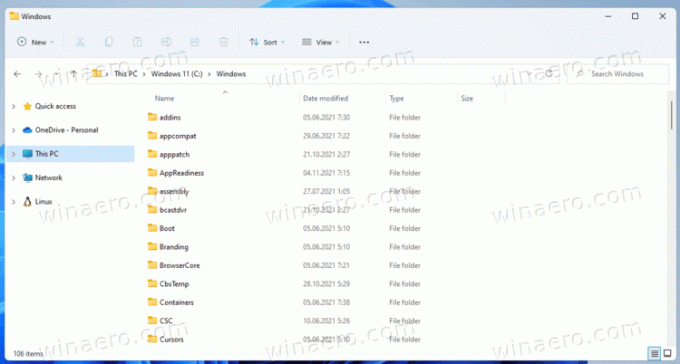
Jika Anda tidak puas dengan default, berikut cara menghapusnya.
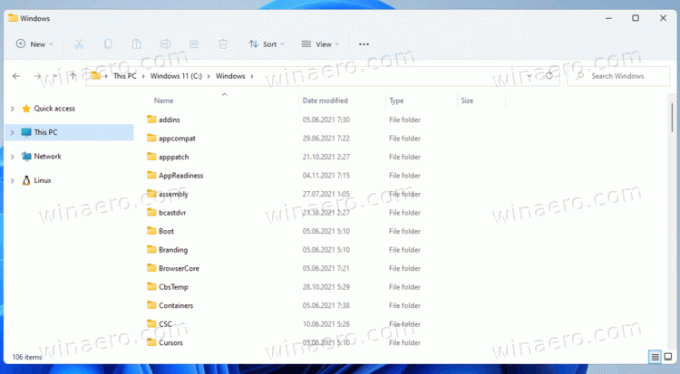
Hapus Ikon OneDrive dari File Explorer di Windows 11
- Buka Penyunting registri; tekan Win + R dan ketik
regeditke dalam Lari kotak. - Di panel kiri, buka kunci
HKEY_CURRENT_USER\Software\Classes\CLSID\{018D5C66-4533-4307-9B53-224DE2ED1FE6}. Anda dapat menyalin-menempelnya ke bilah alamat editor Registri. - Di sebelah kanan, klik dua kali pada
Sistem. IsPinnedToNameSpaceTreenilai DWORD. - Ubah data nilainya dari 0 menjadi 1 dan klik oke.

- Sekarang, navigasikan ke kunci
HKEY_CURRENT_USER\Software\Microsoft\Windows\CurrentVersion\Explorer\Desktop\NameSpace. - Klik kanan
{018D5C66-4533-4307-9B53-224DE2ED1FE6}entri di sebelah kiri dan pilih Menghapus. Anda harus menghapusnya.
- Tutup semua jendela Explorer untuk menerapkan perubahan.
Kamu selesai!
Sekarang, jika Anda membuka File Explorer, ikon OneDrive tidak akan lagi ditampilkan di panel navigasi di sebelah kiri.
Anda dapat membatalkan perubahan kapan saja nanti. Yang perlu Anda lakukan adalah mengubah System. Nilai IsPinnedToNameSpaceTree dari 0 kembali ke 1. Setelah itu, buat kunci HKEY_CURRENT_USER\Software\Microsoft\Windows\CurrentVersion\Explorer\Desktop\NameSpace\{018D5C66-4533-4307-9B53-224DE2ED1FE6}. Terakhir, buka kembali File Explorer.
Untuk menghemat waktu Anda, saya telah menyiapkan beberapa file REG.
Unduh file REG yang siap digunakan
Pertama-tama, unduh arsip ZIP berikut dan buka. Sekarang, ekstrak dua file registri ke folder pilihan Anda.
Untuk menghapus ikon OneDrive dari File Explorer, klik dua kali file tersebut Hapus_OneDrive_from_navigation_pane.reg. Sekarang, buka kembali File Explorer, dan OneDrive akan menghilang dari kiri.
Untuk memulihkan OneDrive di panel navigasi, gunakan file Tambahkan_OneDrive_to_navigation_pane.reg.
Itu dia!

